Jak wyczyścić stan SSL w przeglądarce w systemie Windows 11?
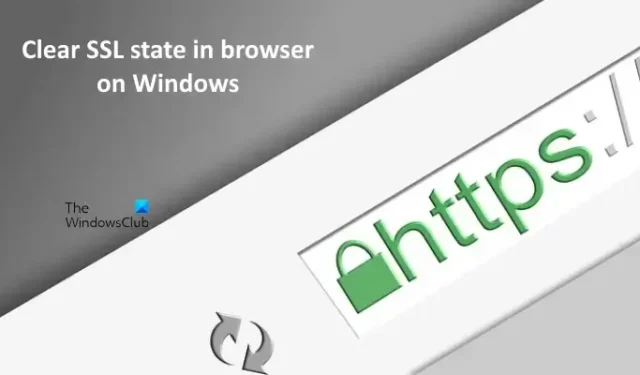
SSL oznacza Secure Sockets Layer. Jest to protokół bezpieczeństwa, który umożliwia szyfrowaną komunikację między klientem a serwerem WWW. Witryny, które implementują SSL, mają HTTPS w swoich adresach URL zamiast HTTP. S w HTTPS oznacza bezpieczny. SSL chroni Twoje dane, w tym poufne informacje, takie jak dane karty kredytowej, numer kontaktowy itp. Stan SSL to termin związany z certyfikatem SSL. W tym artykule zobaczymy, czym jest stan SSL. Dowiesz się również, jak wyczyścić stan SSL w przeglądarkach Chrome, Edge i Firefox w systemie Windows 11/10 .
Co to jest certyfikat SSL?
Certyfikat SSL to cyfrowy certyfikat wymagany do uwierzytelnienia tożsamości strony internetowej. Strony internetowe potrzebują certyfikatów SSL, aby wdrożyć technologię SSL do szyfrowania informacji przesyłanych do serwera. Strony takie posiadają ikonę kłódki i korzystają z protokołu internetowego HTTPS.
Szyfrowanie danych jest główną różnicą między HTTP a HTTPS. Kiedy łączysz się ze stroną internetową z protokołem internetowym HTTP, wszystkie dane wymieniane między Twoją przeglądarką a serwerem strony są w formacie zwykłego tekstu. Hakerzy mogą łatwo odczytać te informacje. Z drugiej strony dane wymieniane między Twoją przeglądarką a stronami z protokołem HTTPS są w postaci zaszyfrowanej. Chroni to Twoje poufne informacje przed kradzieżą przez hakerów.
Co to jest stan SSL?
Stan SSL to poświadczenia certyfikatów przechowywane w pamięci wewnętrznej komputera. Te poświadczenia są przechowywane w postaci pamięci podręcznej. Dla każdej witryny internetowej, którą odwiedzasz online, pamięć podręczna jest zapisywana w pamięci wewnętrznej komputera. Głównym celem stanu SSL jest ustanowienie szybkiego połączenia z wcześniej odwiedzoną witryną. Dzieje się tak, ponieważ stan SSL pomaga Twojej przeglądarce identyfikować witryny, które odwiedziłeś wcześniej.
Konfiguracja połączenia SSL wymaga czasu. Podczas tego procesu certyfikat jest pobierany i weryfikowany. Następnie nawiązywane jest bezpieczne połączenie. Aby zaoszczędzić czas na przechodzeniu przez ten proces za każdym razem, gdy łączysz się z serwerem określonej witryny, Twój komputer zapisuje certyfikat. Stan SSL jest czyszczony automatycznie po wyłączeniu komputera.
Najczęstszym problemem związanym z buforowaniem certyfikatów lub stanem SSL jest uszkodzenie pamięci podręcznej przechowywanej w pamięci komputera. W takim przypadku, gdy ponownie odwiedzisz witrynę, możesz otrzymać nieprawidłowe informacje o certyfikacie. Tego typu problemy można rozwiązać, usuwając stan SSL. Poniżej wyjaśniliśmy, jak wyczyścić stan SSL w przeglądarce w systemie Windows 11/10.
Jak wyczyścić stan SSL w przeglądarce w systemie Windows 11/10
Aby wyczyścić stan SSL, wykonaj poniższe czynności:
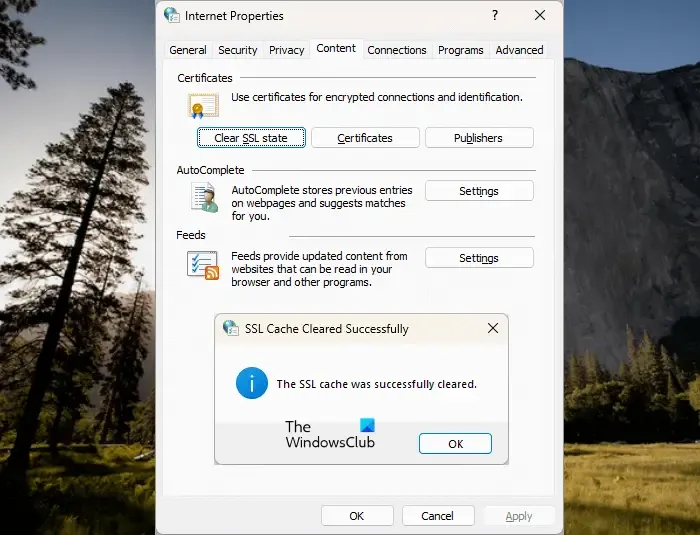
- Naciśnij klawisze Win + R , aby otworzyć okno poleceń Uruchom .
- Wpisz inetcpl.cpl i kliknij OK . Spowoduje to otwarcie okna Właściwości internetowe .
- Teraz wybierz kartę Zawartość .
- Kliknij Wyczyść stan SSL . Zobaczysz komunikat „ Pamięć podręczna SSL została pomyślnie wyczyszczona ”.
Powyższe kroki wyczyszczą stan SSL w twoim systemie. Teraz zamknij okno Właściwości internetowe. Jeśli po wykonaniu powyższych kroków problem nadal występuje, wyczyść pamięć podręczną przeglądarki internetowej i usuń pliki cookie . Naciśnij Ctrl + Shift + Delete, aby otworzyć okno Wyczyść historię w przeglądarce internetowej. Ten skrót działa w każdej przeglądarce internetowej.
Gdzie są przechowywane certyfikaty SSL w systemie Windows 11?
Aby wyświetlić wszystkie certyfikaty SSL, musisz użyć konsoli Microsoft Management Console (MMC). Możesz uruchomić program MMC za pomocą pola poleceń Uruchom, wpisując polecenie certmgr.msc . Teraz przejdź do „Certyfikaty – Komputer lokalny> Osobiste> Certyfikaty”, aby wyświetlić wszystkie swoje certyfikaty SSL.
Jak rozwiązać problem z certyfikatem SSL?
Istnieją różne rodzaje błędów certyfikatu SSL i każdy z tych błędów wymaga innego podejścia do rozwiązywania problemów. Na przykład błąd wygasłego certyfikatu SSL informuje, że Twój certyfikat SSL wygasł. W takim przypadku musisz go odnowić.



Dodaj komentarz